
Smartphone sind heutzutage kaum mehr aus unserem Leben wegzudenken. Wegen des innovativen Designs und der ausgezeichneten Leistungen hat Apple auch deswegen immer mehr User. Im Laufe der Zeit sammeln sich immer mehr Daten wie z.B. SMS, Kontakte oder Fotos an. Um den Verlust dieser Daten zu vermeiden, empfehlen wir Ihnen regelmäßig ein Backup Ihres iPhones zu erstellen. Außerdem ist es Ihnen somit möglich, Ihre Speicherkapazität zu entlasten, indem Sie Ihre iPhone-Daten sichern und dann auf dem iPhone löschen. Hier stellen wir Ihnen drei einfache Wege vor, wie Sie ein Backup vom iPhone erstellen.
So können Sie Ihr iPhone Backup erstellen
Mit iTunes
iTunes ist das Standardprogramm für die Verwaltung der iPhone Dateien. Jedes Mal, wenn Sie Ihr iPhone mit Ihrem Computer verbinden, wird Ihr iPhone automatisch mit dem PC synchronisiert und ein Backup angefertigt. Auch die manuelle Erstellung eines Backups ist kinderleicht.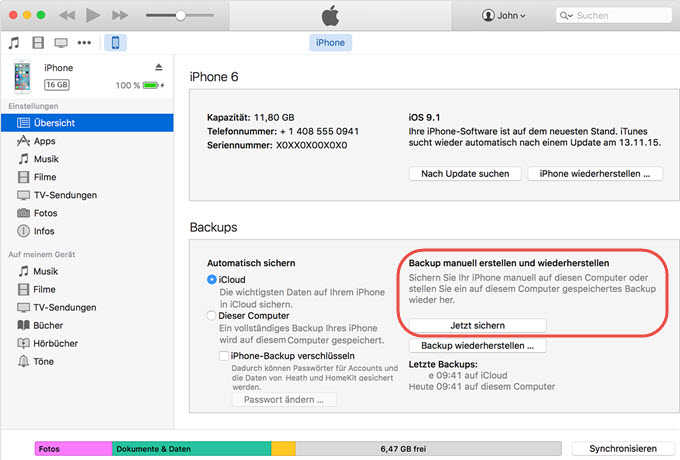
- Verbinden Sie Ihr iPhone mit Ihrem Computer und starten Sie iTunes.
- Klicken Sie auf das Smartphone-Symbol und finden Sie unter „Übersicht“ die Kategorie „Backups“.
- Setzen Sie einen Haken bei „Dieser Computer“ und klicken Sie anschließend auf „Jetzt sichern“, um das Backup zu erstellen.
- Wenn Sie Ihre Datensicherung mit einem Passwort verschlüsseln möchten, setzen Sie einfach einen Haken bei „Lokales Backup verschlüsseln“.
Mit diesem Backup können Sie zukünftig Ihr iPhone Daten wiederherstellen. Diese Methode funktioniert sowohl auf Windows als auch auf Mac OS Betriebssystemen. Es ist immer ratsam, ein iPhone Backup zu erstellen, bevor Sie Ihre iOS Version aktualisieren.
Mithilfe von Apowersoft Smartphone Manager
Apowersoft Smartphone Manager ist ein praktisches Tool und kann alle Ihre Daten von Ihrem iPhone auf Ihren PC verschieben. Somit können Sie Ihre iPhone Backups in nur wenigen Sekunden erstellen.
Das Programm hat eine übersichtliche Benutzeroberfläche und ist sehr einfach zu bedienen. Ebenso unterstützt es auch fast alle iOS-Geräte und ist zudem mit dem neuesten iOS 10 Betriebssystem kompatibel. Um mit diesem Programm ein iPhone Backup erstellen zu können, folgen Sie einfach diesen Schritten:
- Laden Sie den Apowersoft Smartphone Manager herunter und installieren Sie diesen.
Download - Verbinden Sie Ihr iPhone mit Ihrem PC. Diese Anwendung wird Ihr iPhone automatisch erkennen und es werden alle Informationen in einem Fenster anzeigen.
- Klicken Sie oben auf die gewünschten Dateitypen und wählen Sie die Dateien aus, die Sie sichern möchten.
- Klicken Sie auf „Exportieren“, um ein Backup Ihrer Dateien auf dem PC zu erstellen.
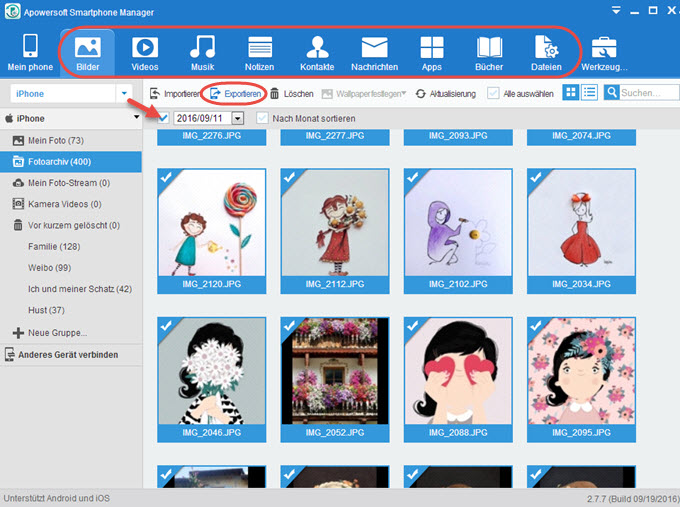
Sie sind auch in der Lage, alle Dateien mit einem Klick zu sichern.
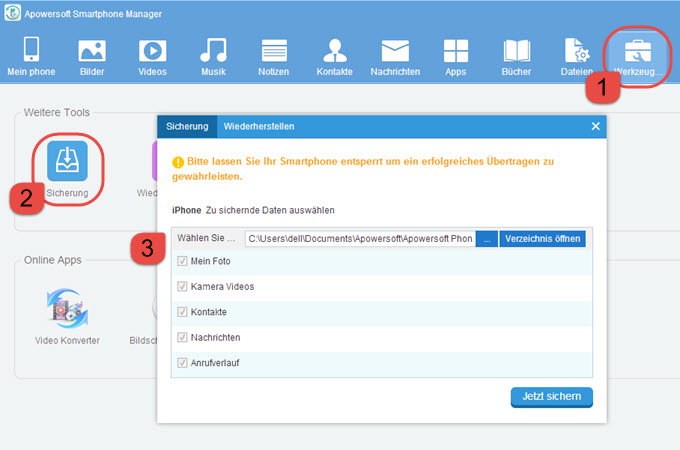
Andere Eigenschaften von Apowersoft Smartphone Manager:
Neben der Datensicherung-Funktion besitzt der Apowersoft Smartphone Manager auch andere nützliche Funktionen statt nur die iPhoneDatensicherung :
- Die Verbindung kann auch über WLAN hergestellt werden, indem Sie für Ihr iPhone und Ihren PC das selbe WLAN-Netzwerk nutzen.
- Unterstützt iOS und Android Geräte.
- Sie können mehrere Geräte gleichzeitig verwalten.
- Das Smartphone kann in Echtzeit auf dem PC angezeigt werden und Sie können Screenshots Ihres iPhones auf dem PC machen.
- Mit dem eingebauten iOS-Recorder können Sie Ihr iPhone Display auf dem PC aufnehmen.
Durch die iCloud
Mit der iCloud können Sie ebenfalls Ihr iPhone sichern. Sie müssen hierfür Ihr iPhone nicht mit dem PC zu verbinden, sondern lediglich auf Ihrem iPhone auf „Einstellungen > iCloud > Speicher & Backup“ gehen und dann auf „Backup jetzt erstellen“ tippen. Solange Ihr Gerät mit dem WLAN-Netzwerk verbunden ist, können Sie die Datensicherung erstellen.
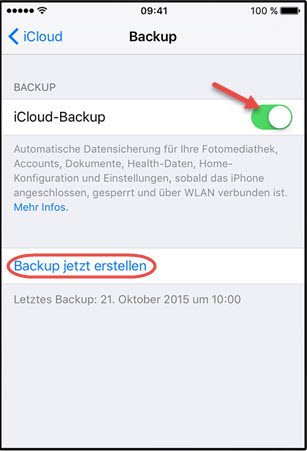
Welche Methode sagt Ihnen am meisten zu? Gerne können Sie uns darüber informieren, ob und welche anderen Methoden Ihnen noch bekannt sind um ein iPhone Backup machen zu können.


Einen Kommentar schreiben